7 moduri de a proteja fișierele PDF WordPress
Publicat: 2018-07-30În zilele noastre, PDF a devenit un format de fișier standard pentru multe documente importante. Mulți oameni au folosit fișiere PDF pentru a crea și a-și împărtăși cunoștințele și poveștile cu alții pe diferite platforme, sisteme și dispozitive, menținând în același timp un aspect mai consistent în comparație cu alte formate de fișiere de documente, cum ar fi Docx și Odt . Fiind cel mai popular CMS de pe pământ, WordPress vă permite să încărcați și să partajați și fișierele PDF. Chestia este că nu poate garanta că fișierele PDF vor fi în siguranță odată publicate.
De ce trebuie să protejați fișierele PDF?
Există multe motive pentru care doriți să vă protejați fișierele PDF din WordPress. Unul dintre motivele principale este în scopuri comerciale. Dacă conduceți o afacere online care vinde cărți electronice, de exemplu, este sigur că doriți să împiedicați cei care nu sunt membri să descarce și să partajeze gratuit fișierele dvs. de cărți electronice. În multe cazuri, doriți să vă protejați conținutul original, activele digitale, ideile, invențiile, munca intelectuală și altele. Cu siguranță nu vrei ca oamenii să exploateze și să profite de abilitățile tale și de produsele greu de produs. Nu în ultimul rând, există câteva documente personale și private pe care pur și simplu nu doriți să fie făcute publice.
În funcție de nevoile și circumstanțele dvs., există multe modalități diferite de a proteja și de a opri utilizatorii nedoriți să vă acceseze fișierele PDF. Iată 7 moduri în care puteți proteja fișierele PDF WordPress. Să ne scufundăm.
Protejați fișierele PDF în mod indirect
Una dintre cele mai obișnuite modalități de a vă partaja documentele altora este să încorporați adresele URL ale fișierelor lor direct în conținutul dvs.
Odată ce ați încărcat și inserat fișierele PDF într-o postare sau o pagină WordPress, puteți restricționa accesul acesteia pentru a proteja indirect aceste fișiere din conținut. Să aruncăm o privire la 3 moduri diferite în care poți face acest lucru.
Pagina nr. 1 Protejează cu parolă WordPress
Acesta este cel mai simplu mod dintre toate. Puteți seta doar o parolă pentru a vă proteja conținutul postării/paginii împotriva accesului direct neautorizat, folosind o funcție implicită WordPress. Nici măcar nu trebuie să instalați pluginuri suplimentare.
Cum să vă protejați cu parolă postarea/pagina WordPress:
- Creați o nouă pagină WordPress sau postați sub panoul de administrare, ca de obicei
- Editați vizibilitatea în meniul din dreapta de la Public la Protejat cu parolă
- Introduceți parola și actualizați pagina/postarea
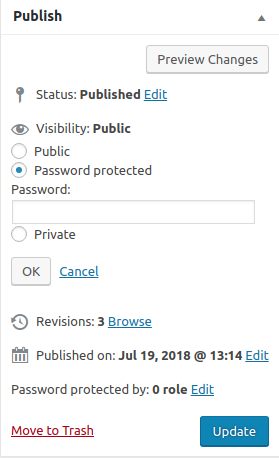
Dezavantajul este că poți seta o singură parolă pentru fiecare postare/pagină. Deci, dacă cineva dezvăluie parola, alții vor putea accesa conținutul și fișierele PDF. O soluție este setarea mai multor parole pentru fiecare postare/pagină folosind acest plugin pentru Pagina WordPress Protejați cu parolă .
#2 Expiră automat și schimbă adresa URL a postării/paginii
O altă metodă simplă, dar care oferă mai multă securitate conținutului dvs. WordPress, este să utilizați pluginul Protect WordPress Pages & Posts. Acest plugin blochează practic adresele URL originale ale paginii/postării dvs. împotriva publicului și a motoarelor de căutare. În schimb, vă permite să creați o nouă adresă URL „privată” pentru a accesa sau a partaja postarea/pagina altora. Puteți crea câte adrese URL private doriți, precum și să expirați aceste linkuri prin clicuri și date.
Mai bine, dacă îl utilizați cu extensia Private Magic Links , puteți încorpora aceste pagini/postări private direct în conținutul dvs. și lăsați-l să facă magia pentru dvs. Adresa URL a paginii/postării dvs. WordPress va expira într-un timp prestabilit, să zicem la fiecare minut. Odată expirat, o nouă adresă URL privată va fi creată automat și așa mai departe.
Utilizatorii neautorizați vor vedea doar o pagină de eroare 404 atunci când accesează paginile protejate, deoarece adresele URL vor expira și vor continua să se schimbe într-un interval de timp foarte scurt. Este o modalitate simplă, dar destul de eficientă de a împiedica oamenii să partajeze paginile tale WordPress și să posteze conținutul altora. Pluginul este util mai ales atunci când doriți să protejați paginile publice, cum ar fi pagina „contactați-ne” și pagina „mulțumim”, împotriva abuzurilor.
Cum să blocați adresa URL a postării/paginii folosind Protejați paginile și postările WordPress:
- Obțineți și instalați pluginul Protect WordPress Pages & Posts sub panoul de administrare WordPress
- Accesați Pagini/Postări WordPress
- Faceți clic pe „Protejați această pagină” sub coloana „Protejați-vă paginile”, apoi pe „Generează automat un nou link”
Asta e tot. Acum, conținutul paginii dvs. este blocat atât pentru motoarele de căutare, cât și pentru public.
#3 Restricționați accesul la conținut privat numai pentru membri
Aceasta este o metodă mai avansată și mai complexă, dar este utilă dacă aveți un site web de membru sau de comerț electronic. În acest caz, probabil că veți dori să creați o secțiune numai pentru membri în care numai membrii plătiți sau clienții dvs. au voie să acceseze conținutul și documentele dvs. private.

Ceea ce trebuie să faceți este pur și simplu să instalați și să utilizați un plugin de membru. Ultimate Member se remarcă printre toate pluginurile de membru WordPress disponibile datorită logicii sale simple și a interfeței de utilizare.
Cum să restricționați accesul la conținut privat membrilor care folosesc Ultimate Member:
- Instalați și activați pluginul Ultimate Member sub panoul de administrare WordPress
- Creați o nouă pagină/postare WordPress
- În partea de jos a paginii, veți găsi secțiunea „Restricție de conținut UM”.
Pur și simplu alegeți cine poate accesa acest conținut.
Protejați fișierele PDF direct
Deși paginile sau postările tale WordPress sunt protejate, toate cele 3 metode de mai sus nu protejează cu adevărat fișierele PDF încărcate. Cu alte cuvinte, atunci când atașați fișierele PDF la acele pagini și postări protejate, acestea sunt în continuare accesibile publicului. Deci, în cazul în care oamenii pot găsi cumva adresele URL ale fișierelor prin motoarele de căutare sau prin partajare, ei pot să descarce și să fure fișierele PDF.
Acest scenariu se întâmplă adesea atunci când membrii dvs. care pot accesa și descărca fișiere PDF de pe pagina „Numai pentru membri” le distribuie prietenilor lor. Acești oameni ar putea apoi să le distribuie și mai multor persoane, mai ales atunci când conținutul tău este grozav. Ca rezultat, tot mai mulți oameni vor putea să acceseze și să descarce documentele dvs. PDF private, chiar dacă nu sunt membri ai site-ului dvs. web.
Pentru a rezolva această problemă, trebuie nu numai să vă protejați conținutul, ci și să blocați și să restricționați accesul direct la adresa URL a fișierelor PDF, astfel încât utilizatorii neautorizați să nu poată accesa fișierele dvs. PDF, în nicio circumstanță. Să aruncăm o privire la următoarele soluții.

4. Protejați fișierele PDF cu parole
Când doriți să permiteți anumitor utilizatori să descarce documente PDF, dar să le păstrați în continuare private de public, pur și simplu setați o parolă pentru a vă proteja fișierele PDF. Pluginul Simple Download Monitor simplifică întregul proces complex.
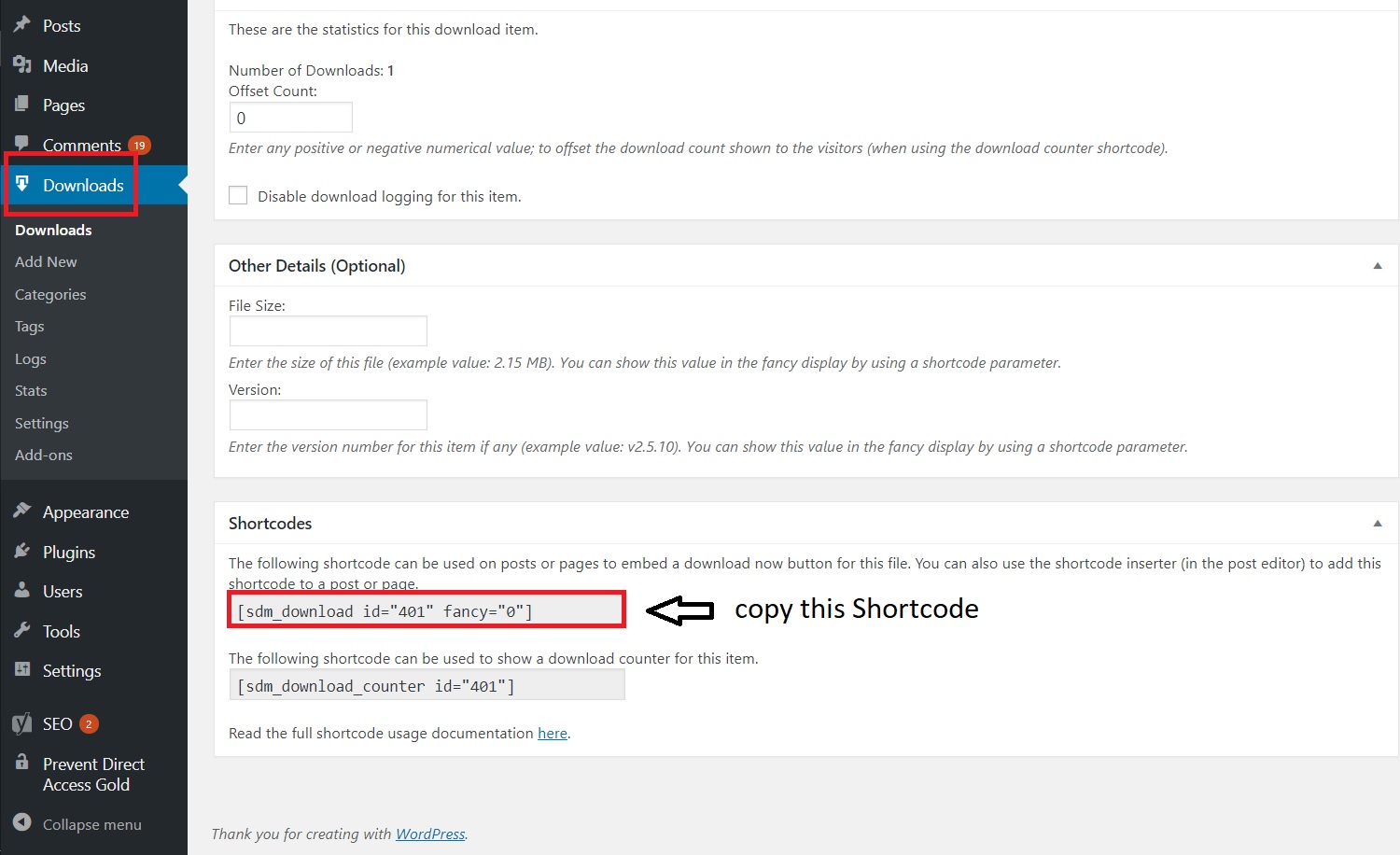
Cum să protejați cu parolă fișierele PDF:
- Descărcați și instalați pluginul Simple Download Monitor
- Faceți clic pe „Adăugați nou” sub Descărcări sub tabloul de bord WordPress
- Introduceți detaliile fișierului
- Încărcați fișierul pe care doriți să îl protejați și inserați-l în pagină
- Editați vizibilitatea în meniul din dreapta , Publicați în Protejat cu parolă .
- Introduceți parola și faceți clic pe Publicare
- Copiați codul scurt și introduceți-l manual într-o pagină sau postare nouă sau existentă. Alternativ, puteți face clic pe butonul Descărcare SDM din editorul de conținut pentru a deschide fila Pur și simplu introduceți „Download Title” și „Insert SDM Shortcode” odată ce ați terminat.
Similar cu prima metodă, dezavantajul major este că puteți seta doar o singură parolă per fișier.
5. Blocați indexarea căutării și restricționați accesul URL al fișierului PDF pentru utilizatorii conectați
Ce se întâmplă dacă utilizatorii tăi dezvăluie sau împărtășesc parolele altora? Trebuie să existe o modalitate mai bună și mai cuprinzătoare de a vă proteja încărcările de fișiere WordPress în general și fișierele PDF în special. Și vine Prevent Direct Access Gold. Pluginul blochează în esență adresele URL ale fișierelor PDF împotriva utilizatorilor publici și nedoriți. Cei fără permisiune vor fi redirecționați către pagina de eroare 404 dacă încearcă să acceseze fișierele PDF încărcate din WordPress.
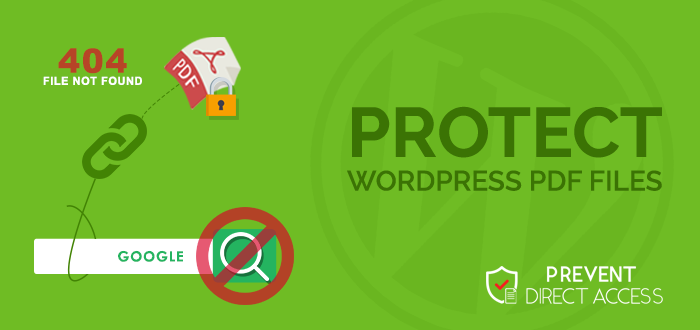
Ce e mai mult? Prevent Direct Access Gold împiedică Google și alte motoare de căutare să indexeze fișierele dumneavoastră PDF protejate, astfel încât fișierele dumneavoastră PDF private să nu fie indexate și să nu apară în rezultatele căutării. Acest lucru elimină probabilitatea ca cineva să poată prelua adresa URL a fișierului PDF dintr-o căutare pe Google.
Cum să blocați și să restricționați accesul URL al fișierului PDF la anumite roluri de utilizator:
- Descărcați și instalați Prevent Direct Access Gold
- Încărcați fișierul PDF privat pe care doriți să îl protejați în biblioteca media WordPress.
- Bifați „Protejați acest fișier” sub fila Prevenire acces direct Gold (meniul din dreapta).
6. Expirați adresele URL ale fișierelor PDF la fiecare 5 secunde
O altă modalitate de a vă proteja fișierele PDF este să expirați adresele URL într-un interval scurt de timp, să zicem 5 secunde. Acest lucru îi împiedică pe membrii dvs. să descarce și să partajeze fișierele dvs. PDF cu alții. Adresa URL a fișierului va expira probabil în momentul în care este partajată.
Vă recomandăm cu căldură pluginul „Private Magic Links” , deoarece funcționează magic atât pentru paginile/postarea WordPress, cât și pentru URL-urile fișierelor. Pur și simplu încorporați URL-ul fișierului în conținut ca de obicei. Pluginul se va ocupa de restul. În primul rând, convertește adresa URL a fișierului original într-una privată, care nu este indexată de Google, apoi expiră linkul într-un timp prestabilit. După o perioadă de timp, să zicem 5 secunde, pluginul creează automat unul nou pentru a înlocui linkul expirat și așa mai departe.
#7 Utilizați un vizualizator PDF pentru a încorpora și proteja fișierele PDF
Nu în ultimul rând, puteți utiliza un plugin de vizualizare PDF WordPress pentru a vă încorpora documentele direct în conținutul site-ului. Cu alte cuvinte, abonații și membrii plătiți trebuie să meargă pe site-ul dvs. web pentru a vedea fișierele PDF, în loc să obțină doar linkuri de descărcare directă, pe care le pot copia și apoi le pot partaja altora.
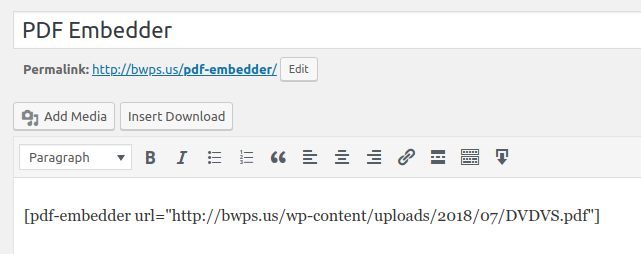
Aceste pluginuri de vizualizare PDF oferă vizitatorilor dvs. un vizualizator simplu, dar elegant și, în același timp, îi împiedică să partajeze și să descarce documente. De exemplu, PDF Embedder , unul dintre cele mai populare pluginuri de vizualizare PDF WordPress cu peste 100.000 de instalări active, vă permite să încorporați fișierele PDF în aproape orice pagină sau postare WordPress. Versiunea sa premium adaugă o opțiune sigură care face mult mai dificilă descărcarea documentului PDF original pentru utilizatori.
Cum să încorporați fișierul PDF direct în conținut folosind pluginul PDF Embedder:
- Descărcați și instalați pluginul PDF Embedder .
- Încărcați fișierul PDF pe care doriți să îl protejați în biblioteca media WordPress
- Selectați și inserați un fișier PDF în pagina/postarea dvs. folosind „Add Media”. Odată selectat, un cod scurt este generat de PDF Embedder care afișează conținutul fișierului PDF ales direct pe pagina sau postarea dvs. WordPress.
Încheierea
Există multe modalități de a proteja fișierele PDF WordPress. Puteți fie să blocați direct aceste adrese URL ale fișierelor PDF, fie să restricționați accesul la postarea/pagina WordPress care conține aceste documente. Există 3 modalități comune de a preveni accesul direct la conținutul dvs., și anume, protejarea cu parolă, expirarea și modificarea adreselor URL ale acestora și restricționarea accesului lor folosind un plugin de membru. Principalul dezavantaj al acestor metode este că fișierele PDF atașate nu sunt de fapt protejate. Drept urmare, oamenii puteau accesa și partaja în continuare aceste documente PDF private.
Cealaltă soluție și probabil mai bună este blocarea accesului direct la fișiere la aceste documente PDF. Vă puteți proteja descărcările fișierelor PDF prin parolă cu pluginul Download Monitor. Mai bine, utilizați pluginul Prevent Direct Access Gold pentru a vă proteja fișierele PDF mai cuprinzător. Nu numai că blochează accesul direct la fișierele tale PDF private, dar blochează și indexarea căutării, astfel încât oamenii să nu poată găsi fișierele tale PDF în rezultatele căutării Google.
În concluzie, este foarte recomandat să utilizați împreună aceste 2 metode pentru o mai bună securitate: restricționați accesul la conținutul dvs. și, în același timp, protejați fișierele PDF atașate. Puteți folosi Ultimate Members pentru a crea un site web de membru și Prevent Direct Access Gold pentru a vă proteja fișierele PDF. Alternativ, dacă nu aveți nevoie de un site de membru, utilizați în schimb pluginul Protect WordPress Pages & Posts .
